Heim >häufiges Problem >Was soll ich tun, wenn die virtuelle VMware-Maschine nicht geöffnet werden kann?
Was soll ich tun, wenn die virtuelle VMware-Maschine nicht geöffnet werden kann?
- 青灯夜游Original
- 2019-04-28 16:42:11139859Durchsuche
Als wir die virtuelle VMware-Maschine zum ersten Mal installierten, stellten wir fest, dass sie nicht verwendet werden konnte und die virtuelle Maschine nicht geöffnet werden konnte, oder dass sie nach mehrmaliger Verwendung plötzlich nicht mehr geöffnet werden konnte. Was ist der Grund? Wie kann man es lösen? Der folgende Artikel gibt Ihnen eine detaillierte Einführung und hoffe, dass er Ihnen hilfreich sein wird.

Ursachen und Lösungen, warum die virtuelle VMware-Maschine nicht geöffnet werden kann:
Grund 1: Firewall-Abfang
Meistens kann die virtuelle Maschine aufgrund des Firewall-Abfangens nicht geöffnet werden.
Lösung 1: Trennen Sie die Verbindung zum Internet, deaktivieren Sie die Antivirensoftware (360, Tencent Butler usw.) und schalten Sie die Firewall aus.
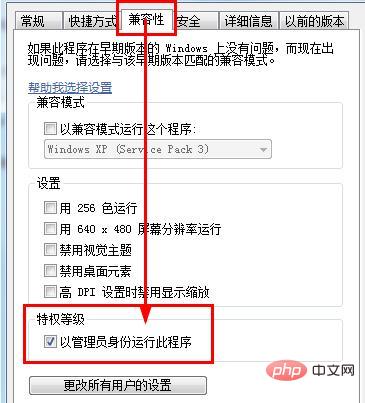
Lösung 2: Fügen Sie VMware in „Programmen erlauben, über die Windows-Firewall zu kommunizieren“ hinzu.
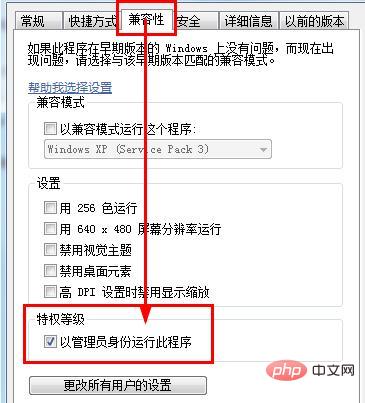
Ursache 2: Unzureichende Berechtigungen zum Ausführen der Software
Als wir die VMware-Virtualisierung zum ersten Mal installierten Wenn der Computer läuft, kann die Software manchmal nicht ausgeführt werden, weil die Software nicht über ausreichende Berechtigungen zum Ausführen verfügt. Führen Sie VMware als Administrator aus.
Rechtsklick Klicken Sie auf das VMware-Symbol und wählen Sie [Eigenschaften] –》[Kompatibilität] –》[Dieses Programm als Administrator ausführen]
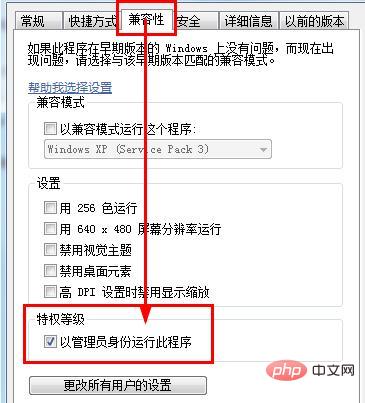
Manchmal wird die virtuelle Maschine bei Verwendung einer virtuellen VMware-Maschine abnormal heruntergefahren, was dazu führt, dass die virtuelle Maschine zum zweiten Mal geöffnet wird Die folgende Eingabeaufforderung wird angezeigt:
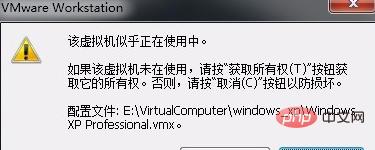 Lösung:
Lösung:
1. Fahren Sie VMware herunter, einschließlich des Herunterfahrens aller VMware-Prozesse im Prozess ( wenn es derzeit aktiviert ist. Wenn es nicht deaktiviert ist, wird der Ordner „.lck“ nicht angezeigt. 2. Trennen Sie die Verbindung zum Internet vollständig, einschließlich der Deaktivierung des VMware-Netzwerkadapters VMnet1 und der lokalen Verbindungen ;
3. Löschen Sie den Ordner „.lck“ im Verzeichnis der virtuellen Maschine.
Nach diesen drei Schritten klicken Sie mit der rechten Maustaste auf die Datei „.vmx“ im Ordner der virtuellen Maschine, um die virtuelle Maschine normal zu starten.
Das obige ist der detaillierte Inhalt vonWas soll ich tun, wenn die virtuelle VMware-Maschine nicht geöffnet werden kann?. Für weitere Informationen folgen Sie bitte anderen verwandten Artikeln auf der PHP chinesischen Website!

